Controllo di manutenzione per gli aggiornamenti delle immagini del sistema operativo in Azure set di scalabilità di macchine virtuali tramite portale di Azure
Il controllo di manutenzione consente di decidere quando applicare gli aggiornamenti automatici delle immagini del sistema operativo guest al set di scalabilità di macchine virtuali. In questo argomento vengono illustrate le opzioni di portale di Azure per il controllo Manutenzione. Per altre informazioni sull'uso del controllo della manutenzione, vedere Controllo della manutenzione per i set di scalabilità di macchine virtuali.
Creare una configurazione della manutenzione
Accedere al portale di Azure.
Cercare Configurazioni di manutenzione.
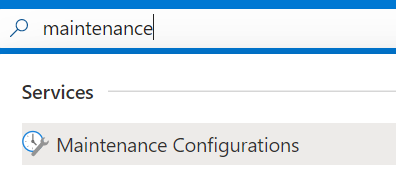
Selezionare Aggiungi.
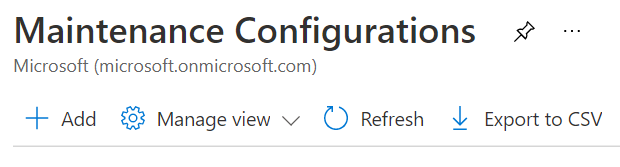
Nella scheda Informazioni di base scegliere una sottoscrizione e un gruppo di risorse, specificare un nome per la configurazione, scegliere un'area e selezionare Aggiornamento dell'immagine del sistema operativo per l'ambito. Selezionare Avanti.
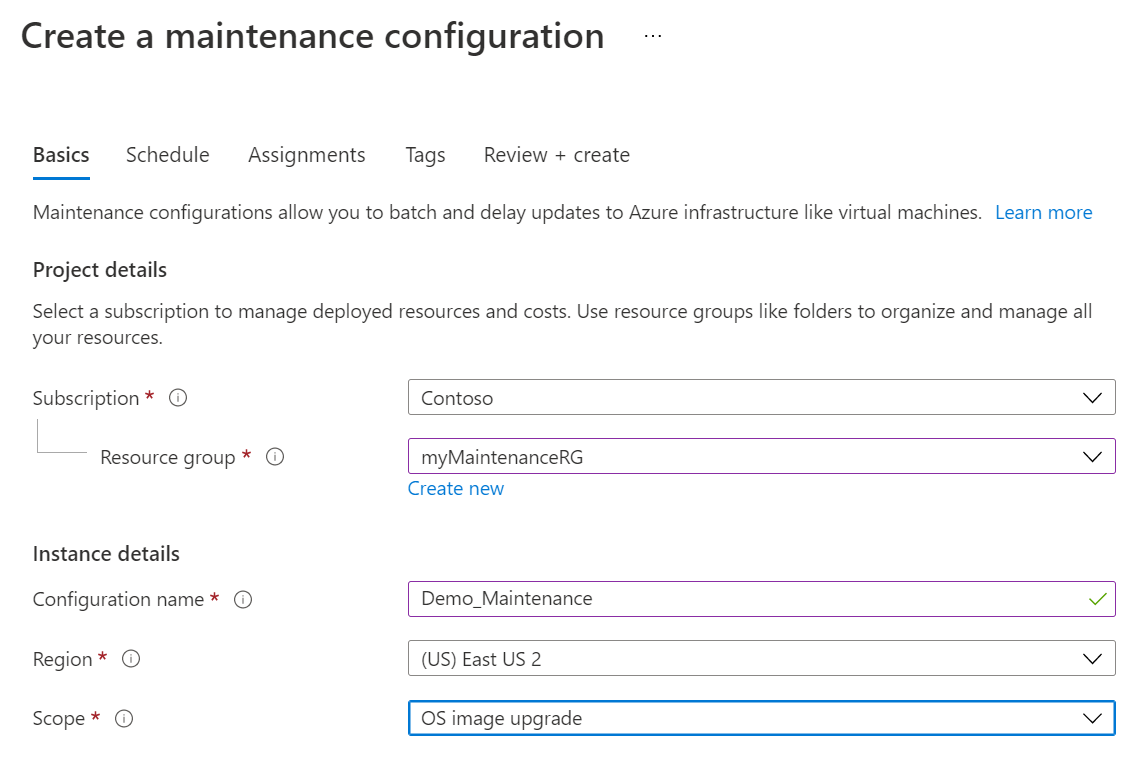
Nella scheda Pianificazione dichiarare una finestra pianificata quando Azure applicherà gli aggiornamenti alle risorse. Impostare una data di inizio, una finestra di manutenzione e una ricorrenza. Dopo aver creato una finestra pianificata, non è più necessario applicare manualmente gli aggiornamenti. Selezionare Avanti.
Importante
La durata dell'intervallo di manutenzione deve essere di 5 ore o superiore. La ricorrenza di manutenzione deve essere impostata per ripetere almeno una volta al giorno.

Nella scheda Assegnazione assegnare le risorse ora o ignorare questo passaggio e assegnare le risorse dopo la distribuzione della configurazione di manutenzione. Selezionare Avanti.
Aggiungere tag e valori. Selezionare Avanti.

Esaminare il riepilogo. Seleziona Crea.
Al termine della distribuzione selezionare Vai alla risorsa.
Assegnare la configurazione
Nella pagina dei dettagli della configurazione della manutenzione selezionare Assegnazioni e quindi selezionare Assegna risorsa.
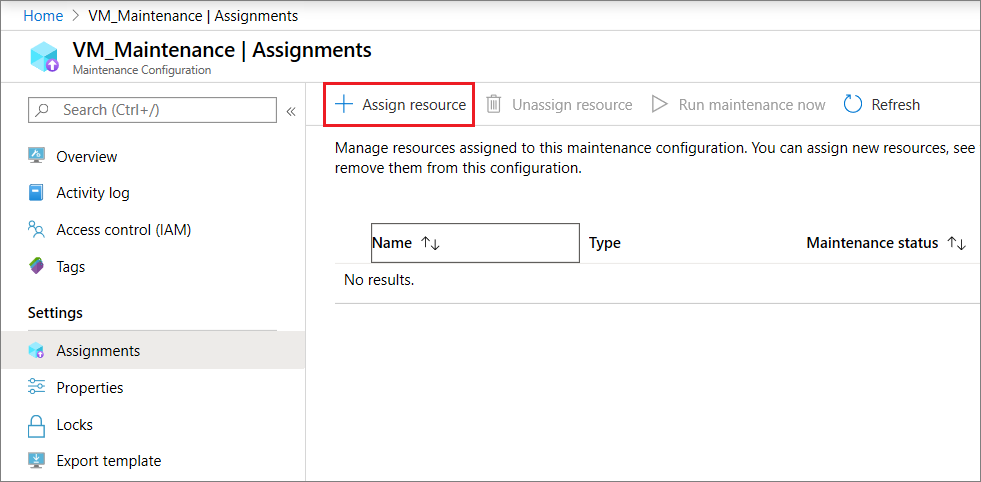
Selezionare le risorse del set di scalabilità di macchine virtuali a cui si vuole assegnare la configurazione di manutenzione e selezionare OK.